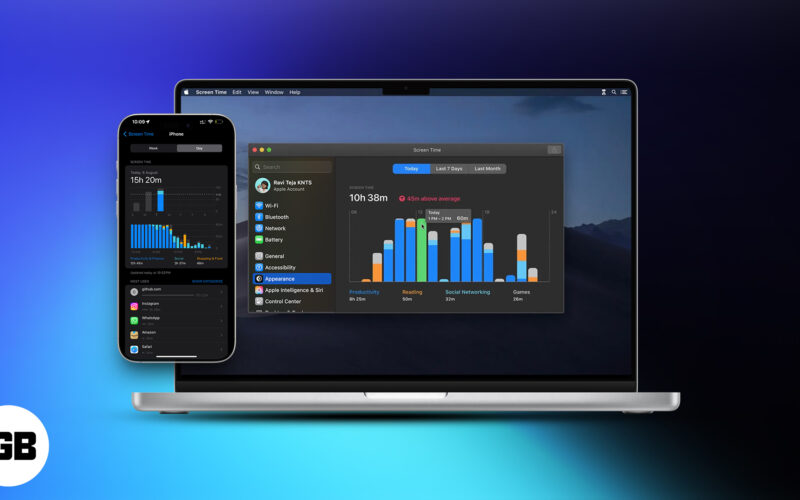
Med skärmtid på en högsta tid är det viktigare än någonsin att spåra vilka appar som konsumerar det mesta av din uppmärksamhet. Oavsett om du vill klippa distraktioner eller helt enkelt vill förstå dina vanor kan Apples inbyggda verktyg hjälpa.
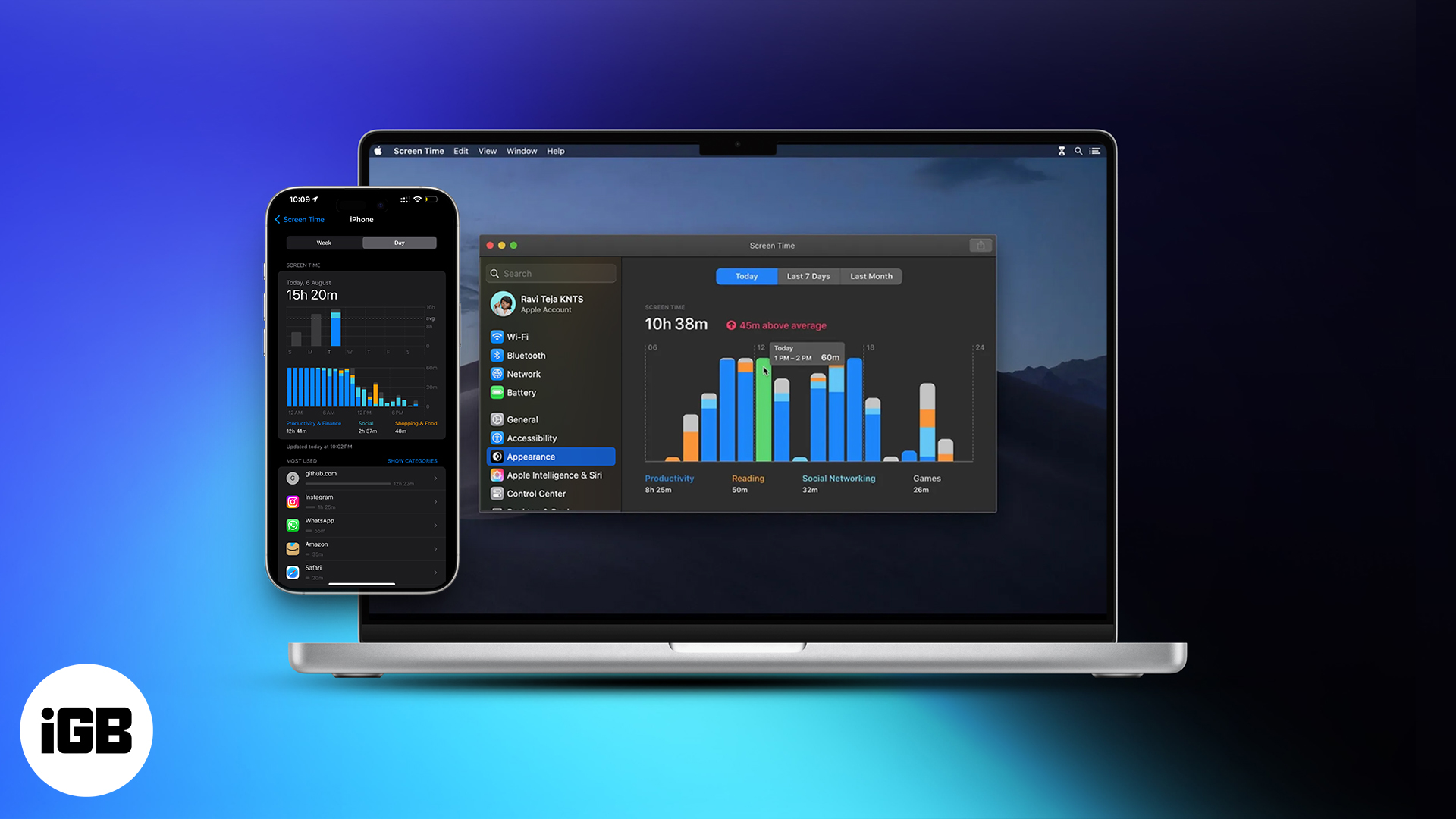
Låt oss bryta ner hur du ser dina mest använda appar på iPhone och Mac – och vad vi ska göra med den informationen.
Varför spåra appanvändning på iPhone och Mac?
Att spåra din appaktivitet kan förbättra dina digitala vanor på meningsfulla sätt:
- Eliminera tidsavsläppande appar
- Öka produktiviteten genom att identifiera fokusvänliga appar
- Ställ in appgränser för balans mellan arbetsliv och liv
- Hantera distraktioner, särskilt när du arbetar på distans
Hur man vet vilka appar du använder mest på iPhone
Apple introducerade skärmtid i iOS 12, vilket gav användarna kraftfull insikt i sina användningsmönster. Så här tar du reda på dina mest använda appar:
- Öppna inställningsappen.
- Tryck på skärmtid.
- Om du har aktiverat Dela över enheter, tryck på se alla appar och webbplatsaktivitet.
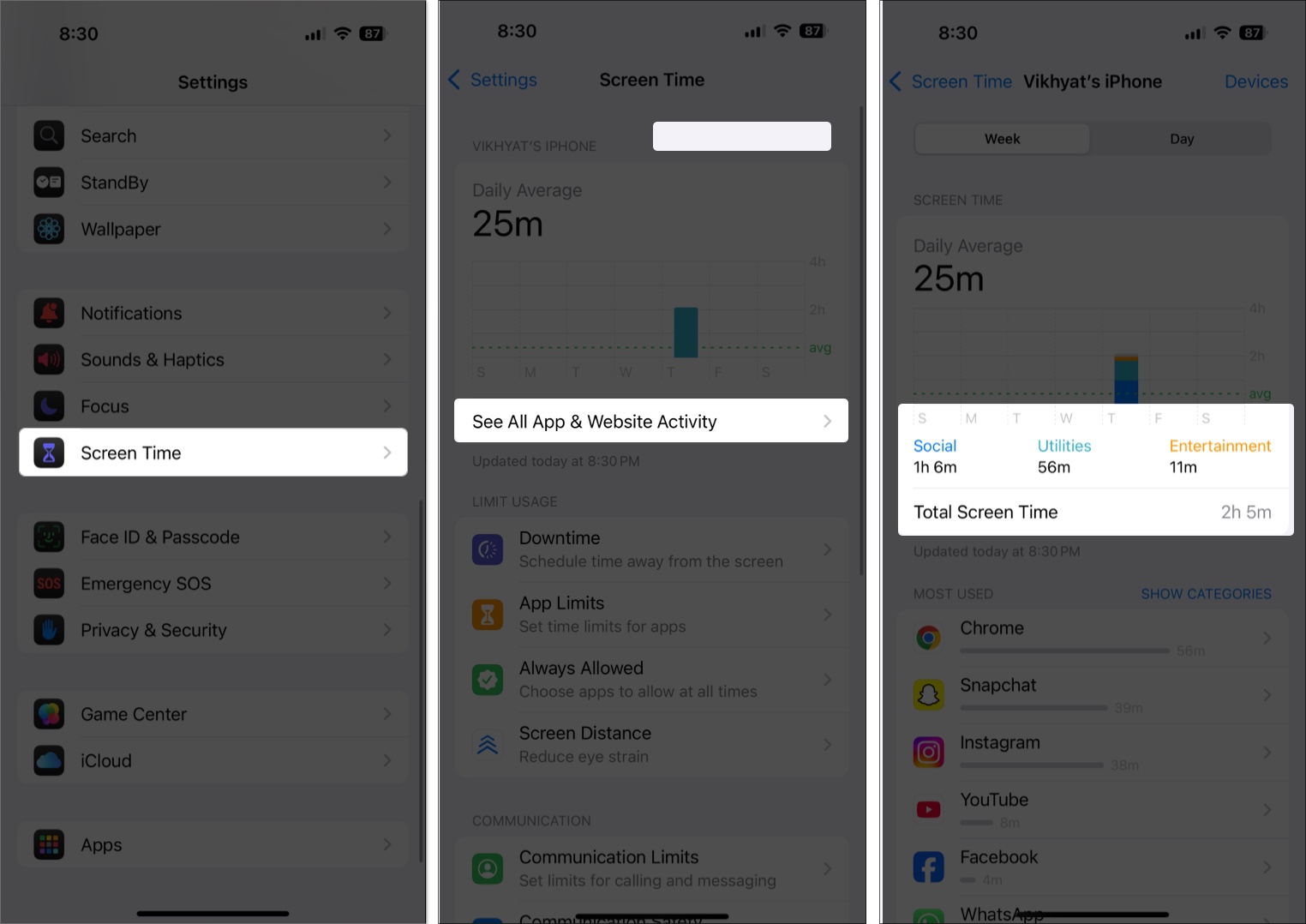
- Visa detaljerade användningsdata:
- Tid på varje app (dagligen eller varje vecka)
- Appkategorier som social, underhållning, produktivitet
- Antal pickup och först använda appar
- Noteringsuppdelning per app
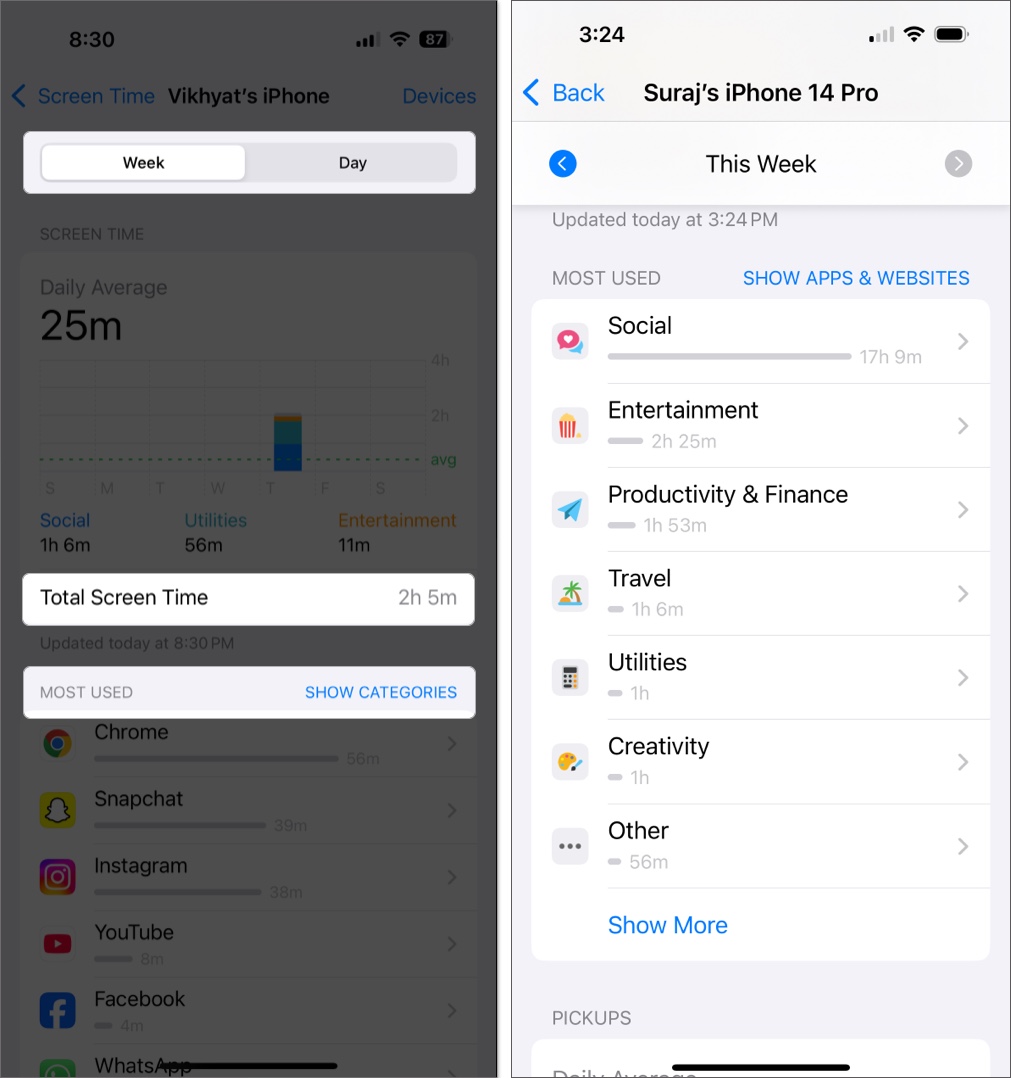
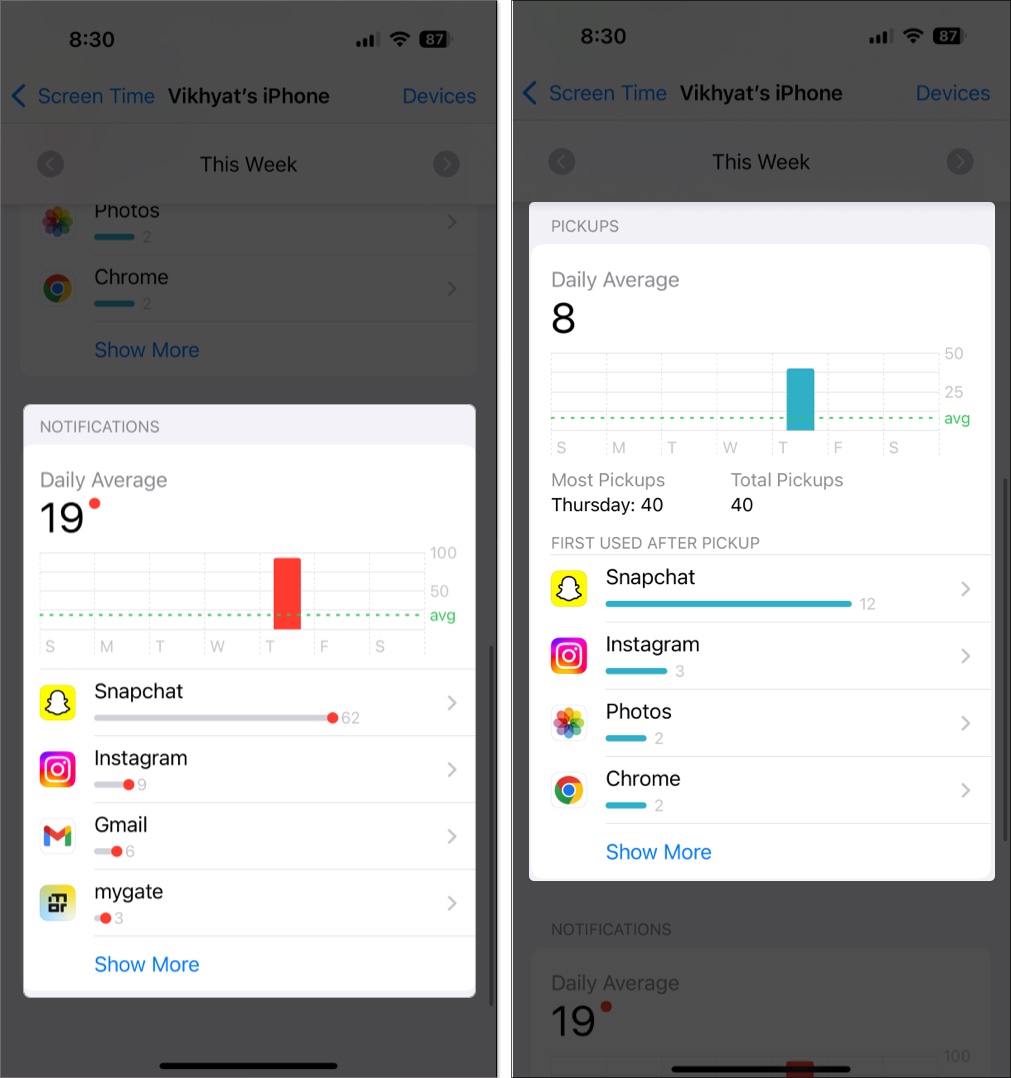
Hur man vet vilka appar du använder mest på Mac
MacOS inkluderar nu skärmtid, vilket ger MAC -användare samma synlighet i sina digitala vanor. För att kontrollera dina mest använda appar:
- Öppna systeminställningar och välj skärmtid.
- Klicka på appar och webbplatsaktivitet under aktivitetssektionen.
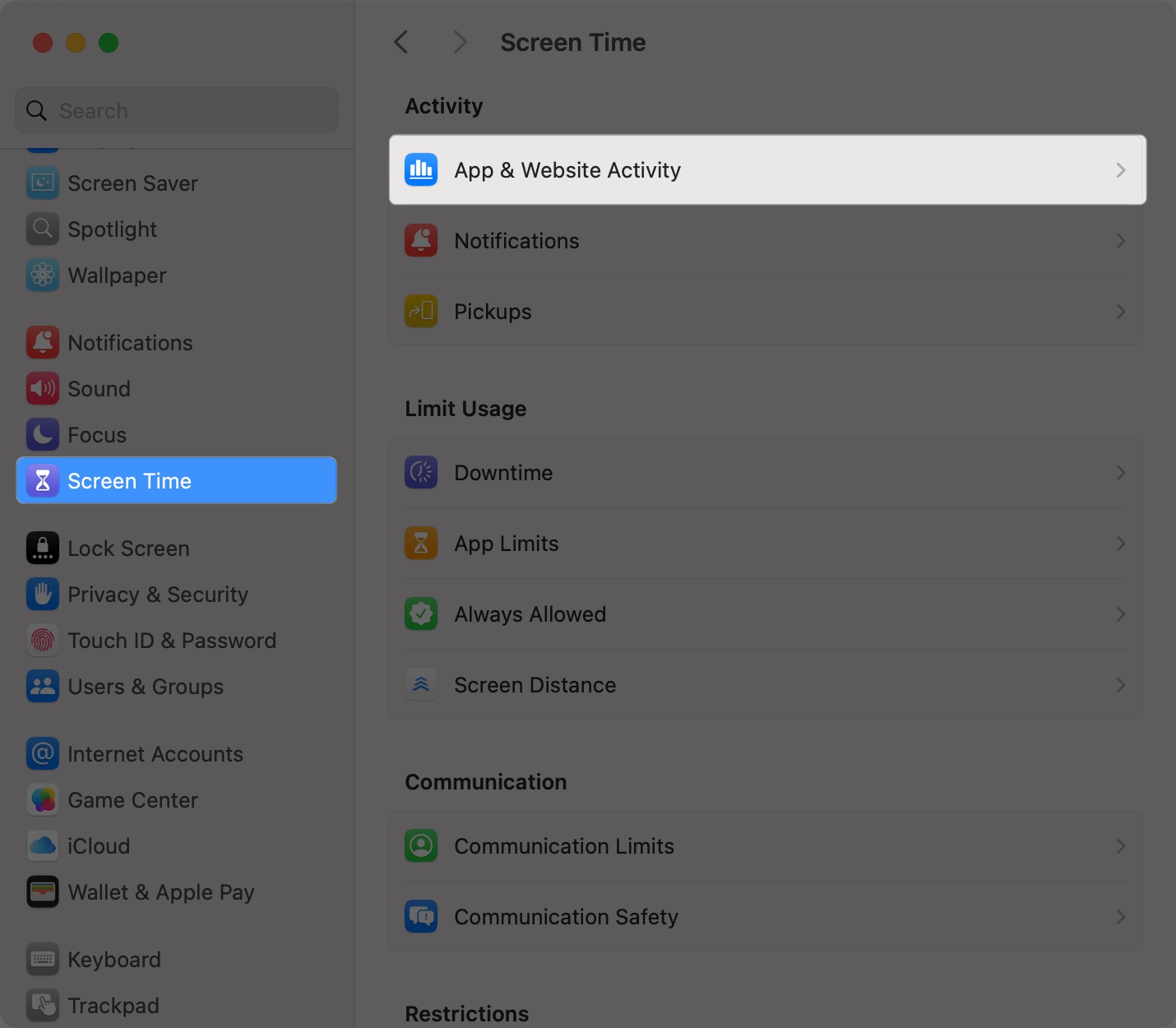
- Här kan du se dina dagliga och veckovisa skärmtidsrapporter och visa:
- Mest använda appar
- Tid på varje webbplats
- Dagliga och veckovisa totaler
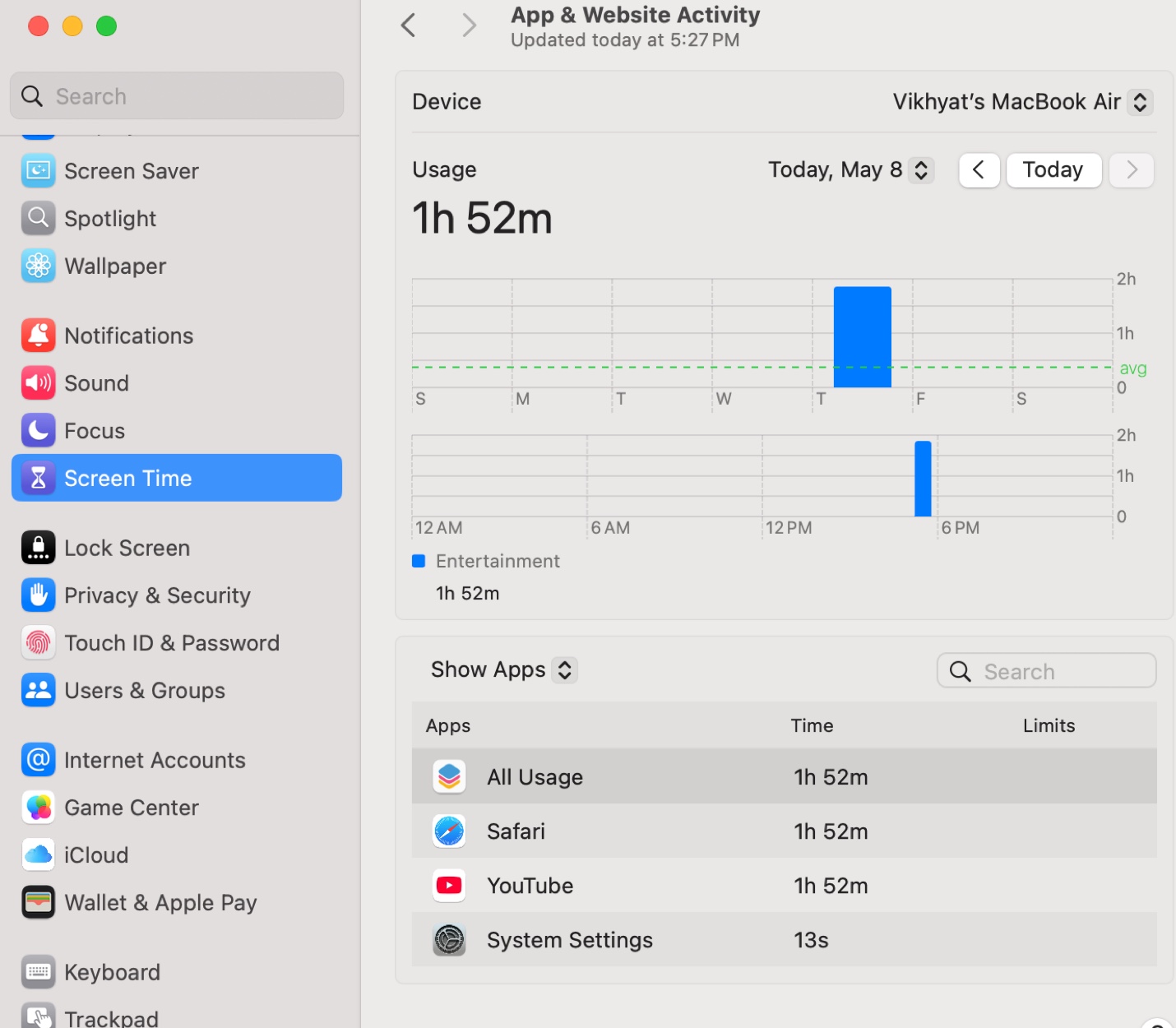
Obs: Om du har aktiverat skärmtidsdelning över enheter ser du kombinerade data över dina Apple -enheter för en fullständig vy.
Använd Activity Monitor för realtidsappinsikter
Vill du veta vad som äter upp systemresurser just nu? Använd aktivitetsmonitor:
- Öppen aktivitetsmonitor (applikationer> verktyg eller via spotlight).
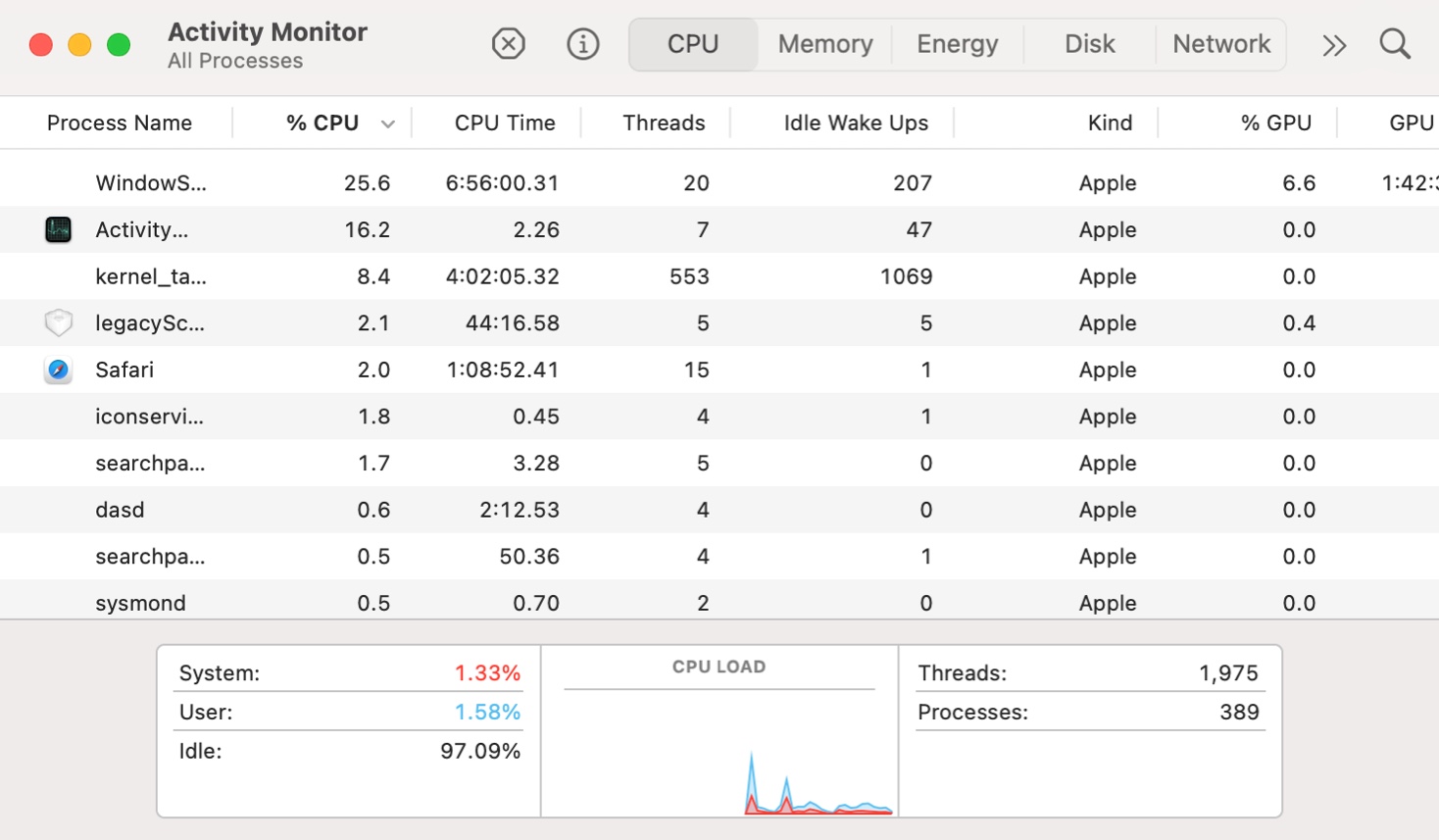
- Kontrollera följande flikar för liveanvändning:
- CPU: Visar hur mycket bearbetningskraft varje app använder.
- Minne: Visar hur mycket RAM varje app använder.
- Energi: Hjälper till att spåra batterikrävande appar (särskilt användbara på MacBooks).
- Disk: Visar hur mycket data varje app läser/skriver.
- Nätverk: Visar aktuell datauppladdning/nedladdning per app.
Det här verktyget är särskilt användbart om din Mac känns långsam och du vill fastställa den skyldige.
Bonustips: Hur man ställer in appgränser för iPhone eller Mac
Analyserade dina appanvändningsvanor och räknade ut om dina arbetsappar kryper in i din personliga tid eller vice versa? Medan din viljestyrka kan hjälpa dig att undvika det, behöver du inte lita på viljestyrka ensam, eftersom Apple har en fix. Oavsett om du är på din iPhone eller Mac kan du ställa in appgränser för vissa appar för att begränsa onödig användning automatiskt.
När du överskrider appgränsen kommer appens ikon att gråa ut och du kommer inte att kunna komma åt den som vanligt. Men det är i slutändan upp till dig om du ignorerar tidsgränsen (med ett lösenord) eller respekterar gränsen.
Nu när du känner till grunderna, så här kan du använda appgränser på din iPhone och Mac:
På iPhone:
- Öppna inställningar → Skärmtid.
- Tryck nu på appgränser under avsnittet om begränsningsanvändning.
- Tryck på knappen Lägg till begränsning.

- Här kan du välja att ställa in en tidsgräns för hela appkategorin eller en enskild app. Välj önskat alternativ och tryck på Nästa.
- Ställ in den dagliga tidsgränsen.
- Du kan trycka på anpassa om du vill ställa in en annan tidsgräns för olika dagar.
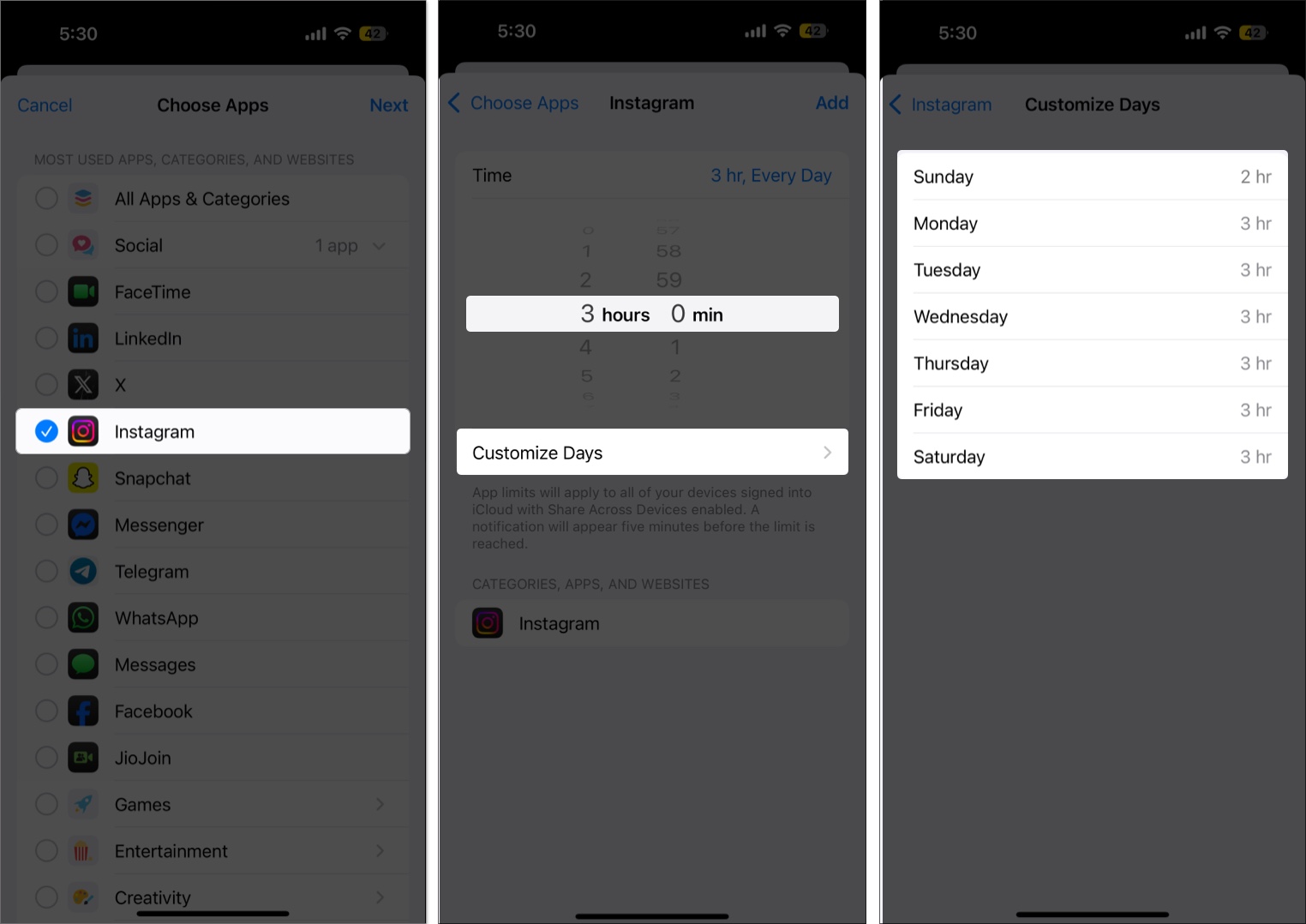
- När du är klar trycker du på tillägg.
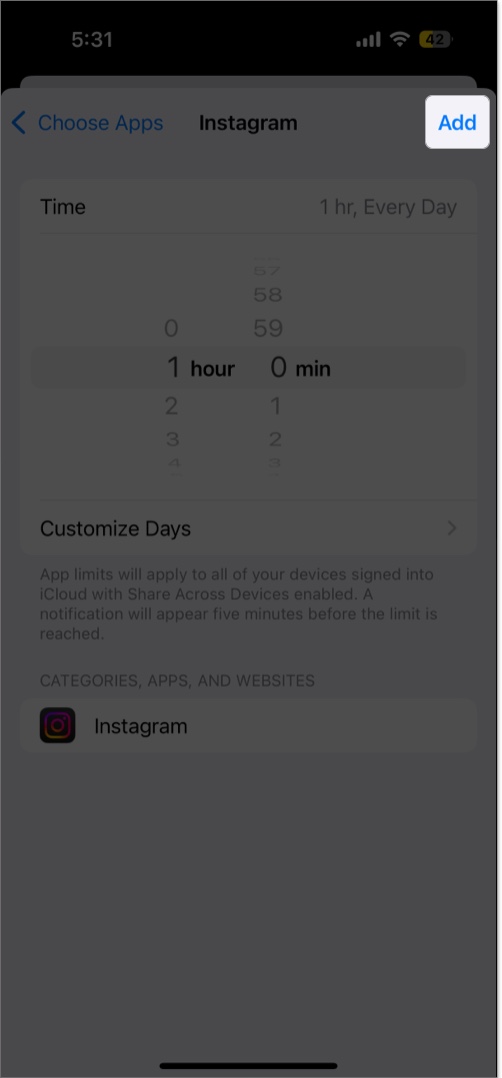
På Mac:
- Öppna inställningar → Skärmtid → Appgränser.

- Klicka på knappen Lägg till begränsning.
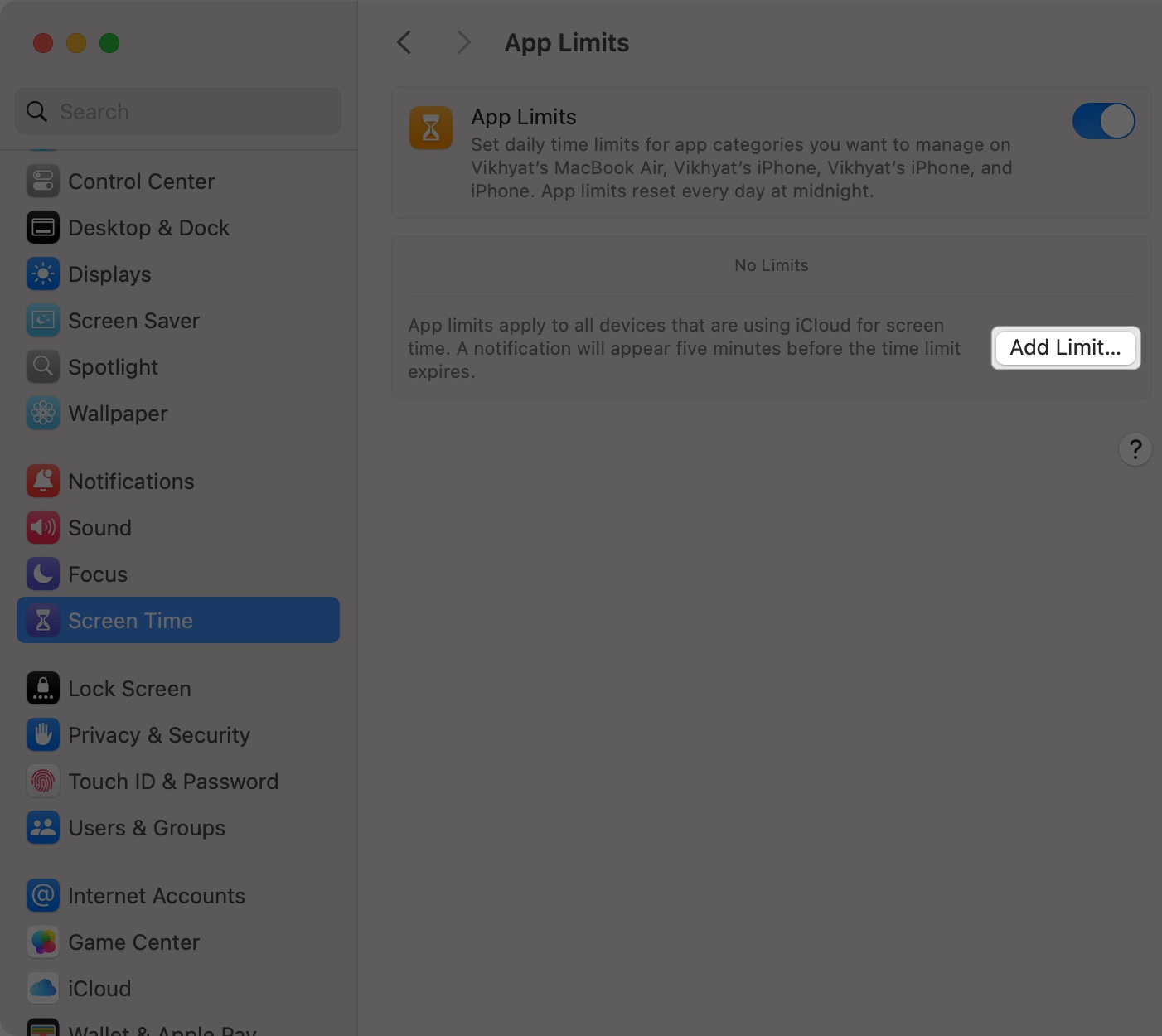
- Välj hela appkategorin eller en enskild app.
- Ställ in den dagliga tidsgränsen.
- Klicka på gjort.
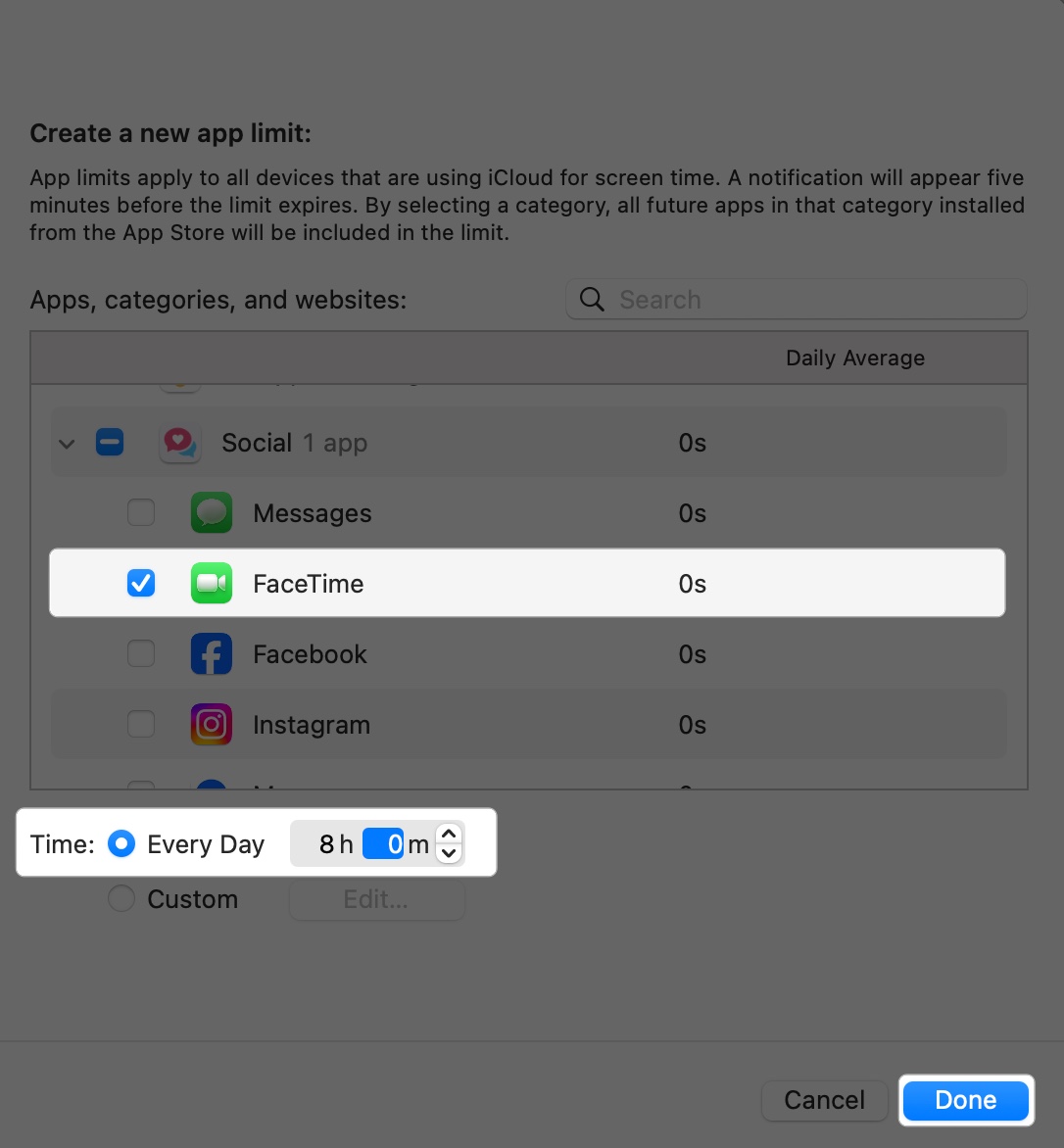
Vet vart din tid går
Att regelbundet kontrollera dina mest använda appar kan leda till smartare tekniska vanor. Apples skärmtid gör det enkelt att övervaka beteende, spottrender och justera användningen i enlighet därmed – över alla dina enheter.
Oavsett om du kämpar för digital distraktion, försöker fokusera mer på jobbet eller helt enkelt är nyfiken på dina vanor, kan dessa verktyg göra en stor skillnad.
Vanliga frågor
Gå till inställningar → Allmänt → iPhone -lagring. Du ser en lista över appar sorterade efter lagringsstorlek.
Navigera till inställningar → Cellulär och bläddra sedan ner för att se appvis dataanvändning under mobildata.
Kolla in dessa användbara guider också:
- Hur man använder fokusläge på iPhone
- Hur man avinstallerar appar på din Mac som du inte längre använder
- Bästa iPhone -appar för att göra ditt liv enklare